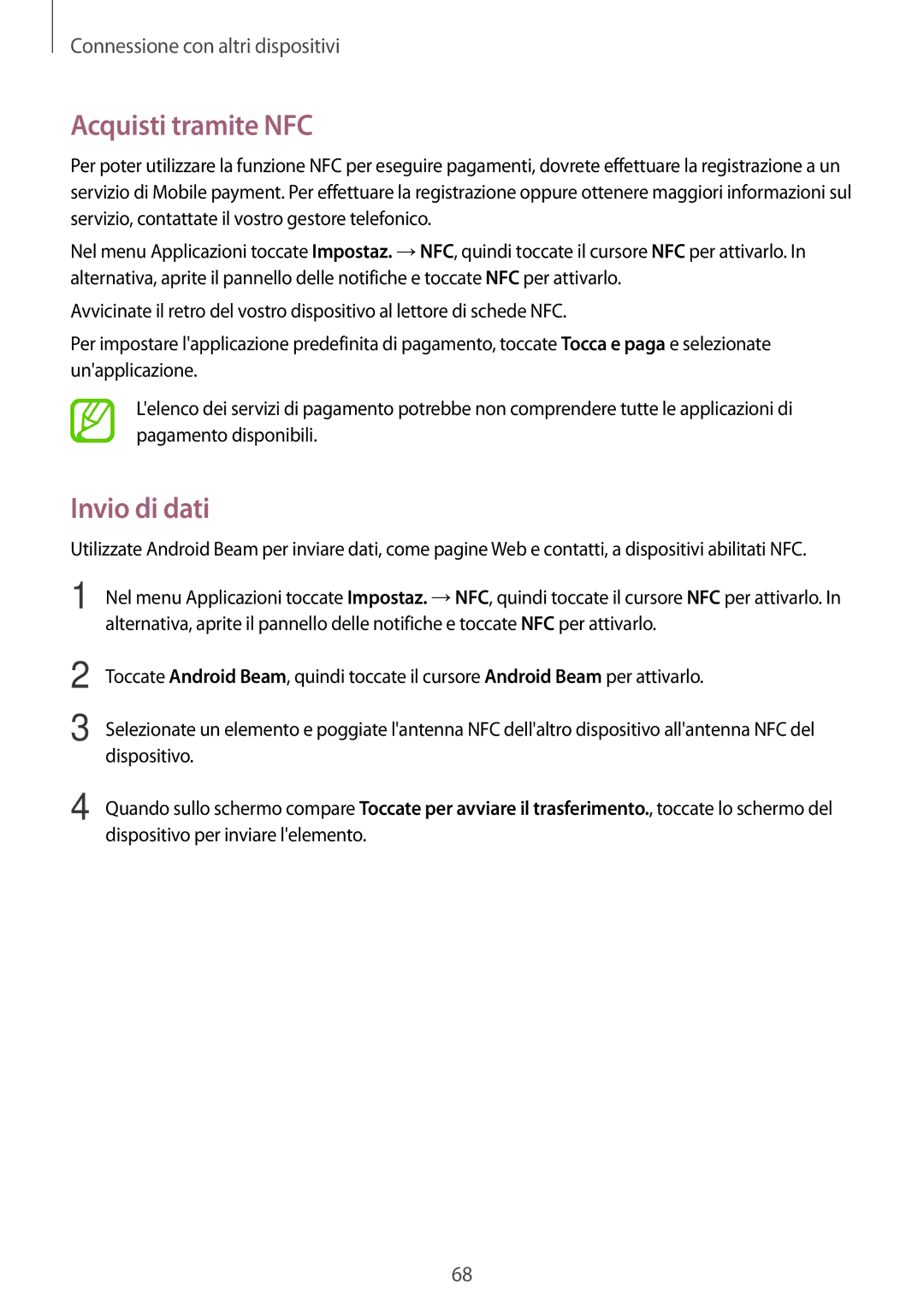Connessione con altri dispositivi
Acquisti tramite NFC
Per poter utilizzare la funzione NFC per eseguire pagamenti, dovrete effettuare la registrazione a un servizio di Mobile payment. Per effettuare la registrazione oppure ottenere maggiori informazioni sul servizio, contattate il vostro gestore telefonico.
Nel menu Applicazioni toccate Impostaz. →NFC, quindi toccate il cursore NFC per attivarlo. In alternativa, aprite il pannello delle notifiche e toccate NFC per attivarlo.
Avvicinate il retro del vostro dispositivo al lettore di schede NFC.
Per impostare l'applicazione predefinita di pagamento, toccate Tocca e paga e selezionate un'applicazione.
L'elenco dei servizi di pagamento potrebbe non comprendere tutte le applicazioni di pagamento disponibili.
Invio di dati
Utilizzate Android Beam per inviare dati, come pagine Web e contatti, a dispositivi abilitati NFC.
1 Nel menu Applicazioni toccate Impostaz. →NFC, quindi toccate il cursore NFC per attivarlo. In alternativa, aprite il pannello delle notifiche e toccate NFC per attivarlo.
2
3
Toccate Android Beam, quindi toccate il cursore Android Beam per attivarlo.
Selezionate un elemento e poggiate l'antenna NFC dell'altro dispositivo all'antenna NFC del dispositivo.
4 Quando sullo schermo compare Toccate per avviare il trasferimento., toccate lo schermo del dispositivo per inviare l'elemento.
68